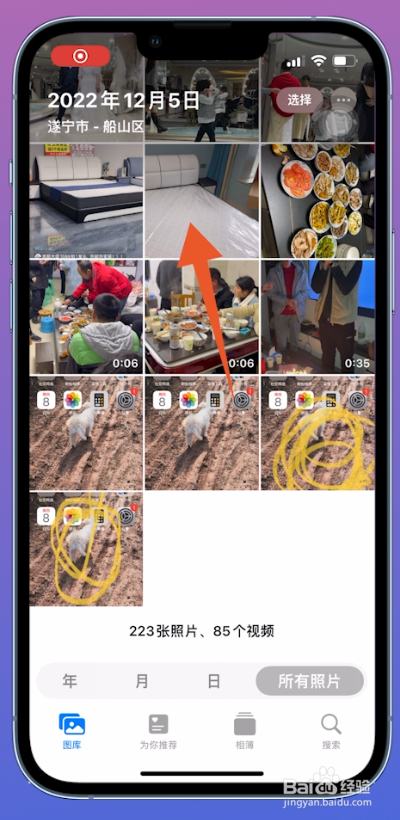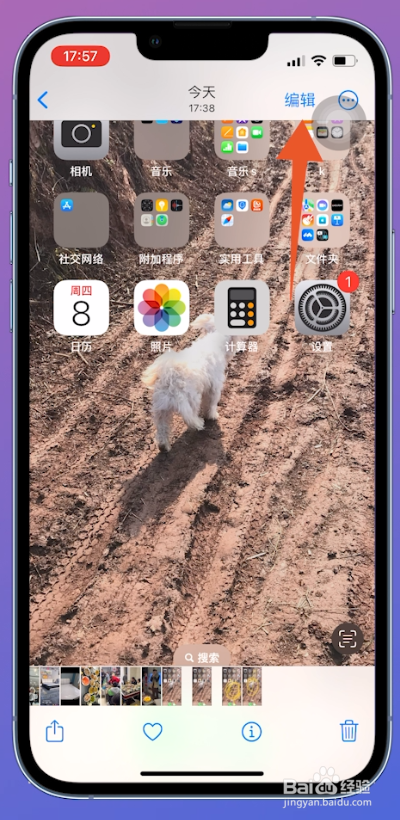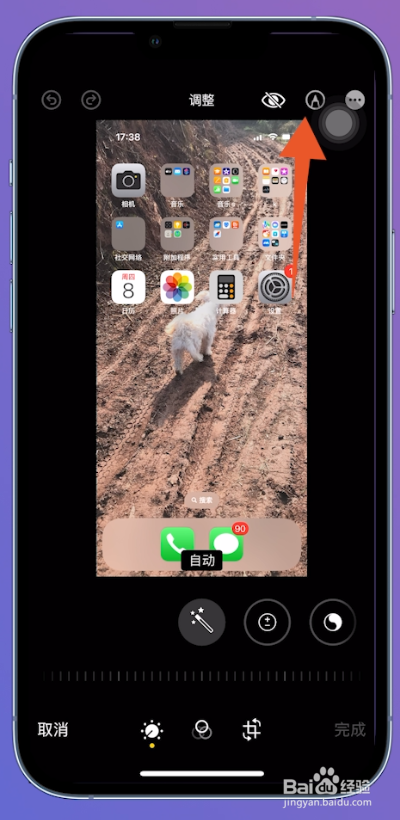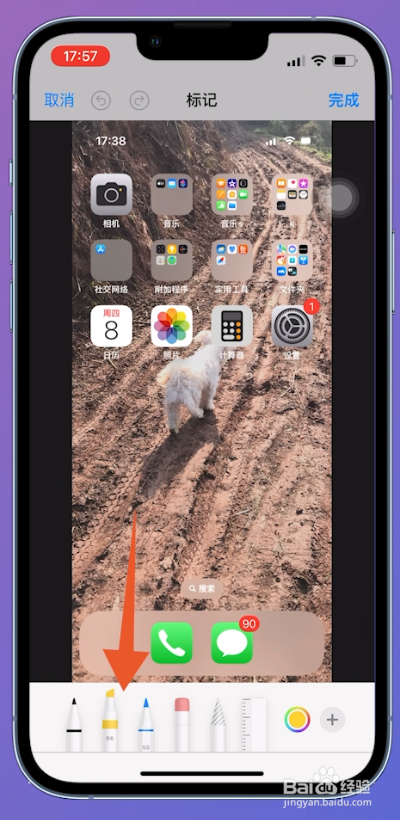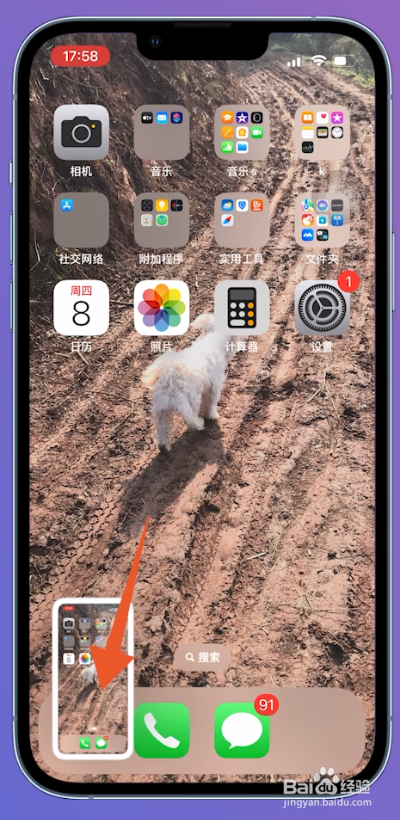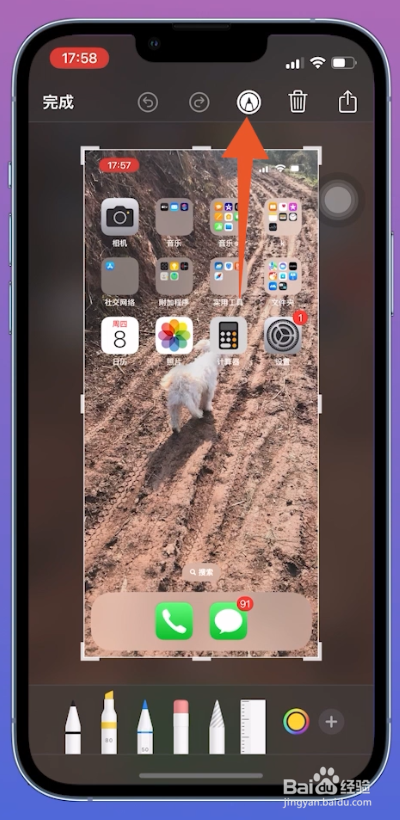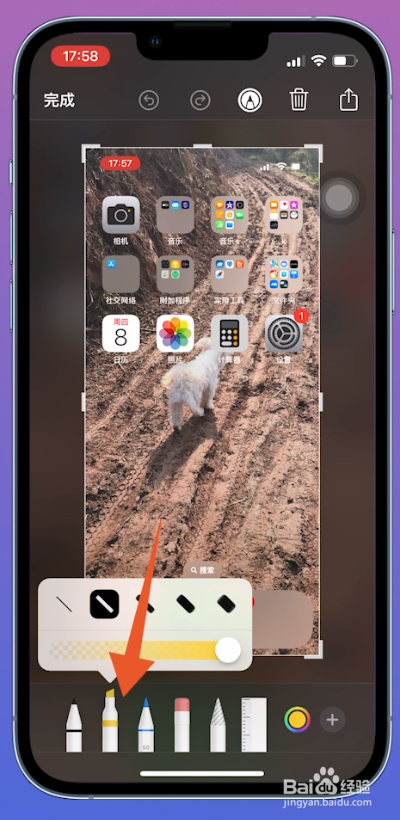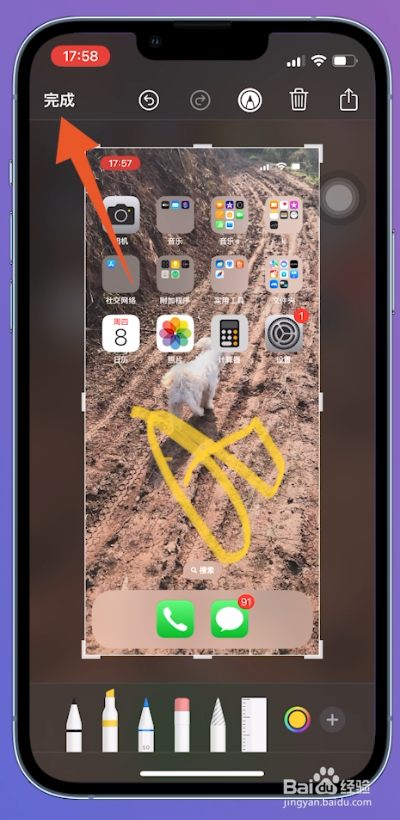苹果手机可以在照片、截图中涂鸦照片,本答案介绍了以上提及的所有方法,以下是苹果手机照片涂鸦的步骤说明:
工具/原料
iPhone13
iOS16.1
苹果照片涂鸦
1、选择照片进入到苹果手机照片界面中,选择一张需要涂鸦的照片并点击。
2、点击编辑切换至图片界面之后,右上方位置找到编辑选项点击进入。
3、点击画笔工具进入到编辑界面中,右上方位置找到画笔工具并点击。
4、选择画笔跳转至标记界面之后,下方位置选择涂鸦的画笔进行涂鸦。
5、点击完成涂鸦完成之后,右上方位置找到完成选项并点击。
6、选择完成进入到调整界面中,调整图片的大小,右下方位置点击完成,即可成功保存涂鸦的照片。
截图涂鸦照片
1、点击音量加键和电源键选择一个需要截图的界面,同时按住手机的音量加键和电源键。
2、点击图片截取成功之后,左下方位置找到截好的图片点击进入。
3、点击画笔工具进入到图片界面之后,上方位置找到画笔工具并点击。
4、选择画笔涂鸦接着在弹出的提示框界面中,下方位置选择画笔进行涂鸦。
5、点击完成涂鸦完成之后,左上方位置找到完成选项并点击。
6、点击存储到照片接着在弹出的提示框界面中,选择存储到“照片”即可保存涂鸦的照片。